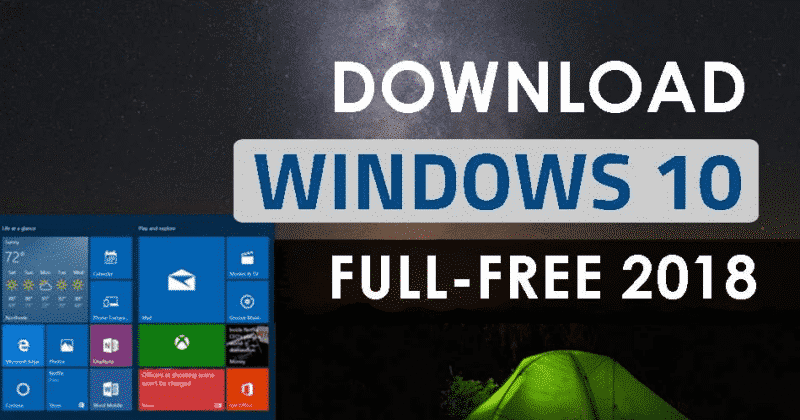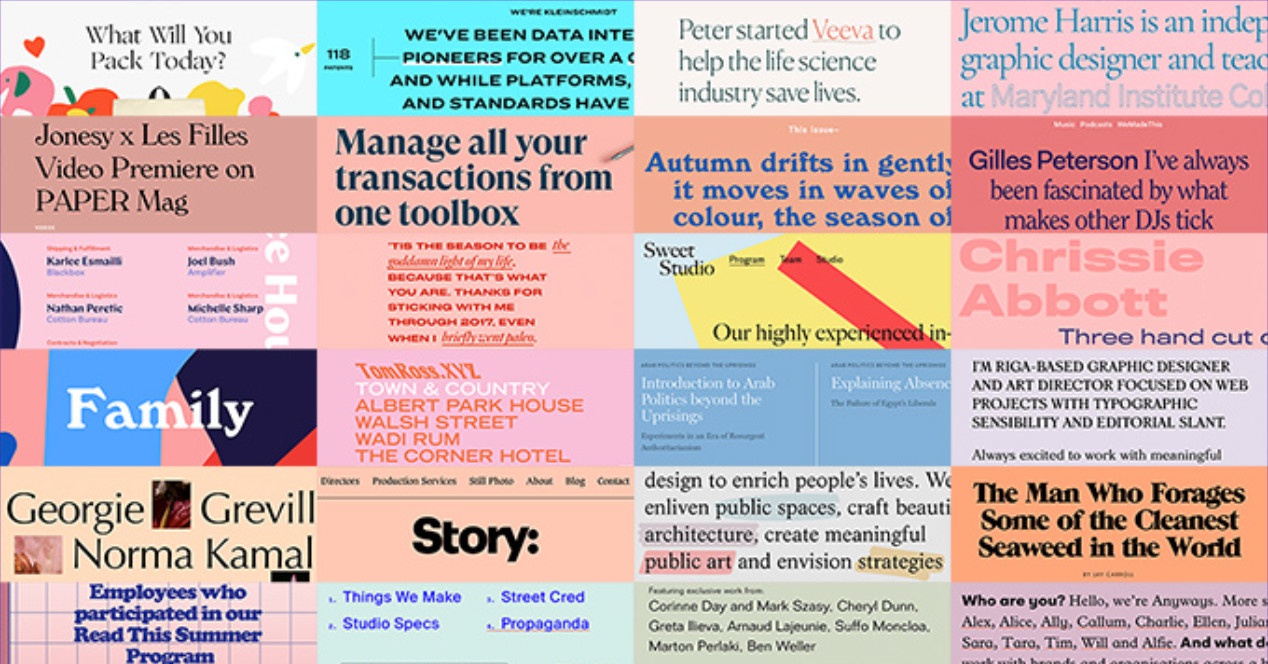Cara Memasang VPN pada Tongkat TV Api

Amazon Fire TV fitur perangkat satu ton opsi hiburan dengan dukungan asli untuk banyak yang terbaik layanan streaming video, termasuk Netflix, Hulu, dan Amazon Video Utama. Fire TV Stick juga menawarkan akses ke koleksi aplikasi yang layak untuk meningkatkan pengalaman streaming media Anda, termasuk Amazon Browser sutra dan Spotify.
Namun, seperti halnya perangkat lain yang terhubung ke internet, lalu lintas yang Anda hasilkan dari Fire Stick Anda dapat dilihat oleh Penyedia Layanan Internet (ISP) Anda. Itu tidak ideal. Setiap orang harus mempertimbangkan untuk menggunakan a jaringan pribadi virtual (VPN) untuk menjaga data pribadi mereka dari jangkauan ISP. VPN juga dapat membantu Anda mengakses konten yang dikunci kawasan dalam beberapa kasus, tetapi perhatikan bahwa banyak layanan streaming video aktif bekerja untuk mencegah penyelesaian masalah ini.
Individu yang berencana untuk melakukan streaming konten ilegal dengan Fire Sticks mereka mungkin juga membutuhkan VPN. Agar benar-benar jelas, kami tidak mendukung atau memaafkan penggunaan VPN untuk menutupi aktivitas ilegal. Ya, secara teori, VPN seharusnya membuat kegiatan seperti itu tidak terdeteksi. Namun, seperti teknologi lainnya, VPN tunduk pada kegagalan dan eksploitasi, jadi Anda tidak boleh menganggap diri Anda dikecualikan dari undang-undang hak cipta jika Anda menggunakannya. Jika Anda kedapatan melakukan aktivitas terlarang secara online, Anda secara hukum bertanggung jawab atas tindakan Anda.
Menginstal VPN pada Fire Stick bisa jadi sedikit merepotkan dalam beberapa kasus, tetapi jangan khawatir; kami membawa Anda melalui setiap langkah proses. Pastikan untuk membaca seluruh panduan kami. Jika Anda memiliki masalah atau ingin mendiskusikan pengalaman Anda sendiri, pastikan untuk memberikan komentar. Lihat daftar kami yang lain Trik dan kiat-kiat Tongkat TV Api untuk memaksimalkan perangkat Anda.
Menyiapkan Tongkat TV Api Anda
Konfigurasi Anda Tongkat TV Api adalah langkah termudah dalam proses ini. Ada tiga bagian dasar untuk pengaturan Fire TV: Fire Stick itu sendiri, kabel pengisian daya, dan remote.
Untuk memulai, pasang Fire TV Stick Anda ke port HDMI di TV atau monitor komputer Anda. Selanjutnya, colokkan adaptor daya ke perangkat. Tergantung pada sistem Anda, Anda mungkin perlu beralih ke input HDMI yang benar pada tampilan. Jika remote Anda tidak berpasangan dengan Fire Stick Anda, periksa AmazonInstruksi tentang cara atur ulang pengontrol.
Amazon mengharuskan Anda untuk mendaftarkan Tongkat TV Api Anda dengan yang sudah ada Amazon akun sebelum Anda dapat melewati halaman arahan, tetapi Anda dapat membatalkan pendaftaran akun dan menggunakan yang baru di titik mana pun. Seperti halnya perangkat yang terhubung internet, masuk ke jaringan Wi-Fi adalah bagian penting dari pengaturan.
VPN Nilai Tertinggi di Pengujian Kami
NordVPN
di $ 11,95MSRP
VPN Akses Internet Pribadi
di $ 9,95MSRP
TunnelBear VPN
di $ 9,99MSRP
VPN CyberGhost
di $ 12,99MSRP
VPN IPVanish
di $ 11,99MSRP
TorGuard VPN
di $ 9,99MSRP
PureVPN
di $ 10,95MSRP
KeepSolid VPN Tidak Terbatas
di $ 9,99MSRP
Golden Frog VyprVPN
di $ 9,95MSRP
Sembunyikan My Ass VPN
di $ 11,99MSRP
Anda menavigasi antarmuka Fire TV sebagian besar melalui kategori menu teratas: Cari, Beranda, Video Anda, Film, Acara TV, Aplikasi, dan Pengaturan. Sebelum Anda menjelajahi salah satu bagian ini secara rinci, saya sarankan Anda memeriksa dan menginstal pembaruan untuk perangkat keras Fire TV Anda. Buka Pengaturan> Perangkat> Periksa Pembaruan Sistem. Jika Anda berencana untuk melakukan banyak pencarian atau mengetik, Anda harus menginstal aplikasi Fire TV di ponsel atau tablet Anda. Aplikasi ini, yang memungkinkan Anda mengontrol dan mengetik dari perangkat Anda, bekerja jauh lebih baik daripada memilih setiap huruf di layar dengan pengontrol, meskipun pengontrol umumnya lebih dapat diandalkan dan lebih cepat untuk navigasi.
Untuk referensi, saya memverifikasi metode instalasi ini dengan yang kedua–generasi Fire TV Stick menjalankan versi Fire OS terbaru, 5.2.6.3, pada monitor komputer. Selama pengujian, saya menghubungkan Fire TV Stick ke jaringan Wi-Fi korporat PCMag (unduhan 100Mbps). Saya menginstal aplikasi Fire TV pada Nexus 5X saya yang menjalankan Android 8.1 (sayangnya itu tidak mendapatkan upgrade ke Android 9.0 Pie).
Cara Memasang VPN dari Bagian Aplikasi
Cara termudah untuk menginstal VPN pada Fire Stick Anda adalah melalui bagian Aplikasi bawaan Fire TV Stick. Cukup navigasikan ke Kategori> Utilitas bagian menu Aplikasi atau ketik "VPN" melalui bilah Cari. Pada saat penerbitan, layanan VPN utama yang tersedia di sini adalah CyberGhost VPN, ExpressVPN, IPVanish, PureVPN, Ivacy, NordVPN, SurfShark, dan TorGuard VPN. Daftar aplikasi VPN asli ini telah berkembang secara signifikan sejak pembaruan terakhir kami untuk panduan ini.
Editor Note: IPVanish dimiliki oleh j2 Global, perusahaan induk penerbit PCMag, Ziff Davis.
Untuk menginstal salah satu aplikasi ini, navigasikan ke halaman detail aplikasi dan kemudian klik tombol unduh. Instalasi harus tidak lebih dari beberapa menit. Aplikasi apa pun yang Anda pilih harus bekerja sama seperti pada platform lain.
Cara Memasang VPN dari APK Android
Saat memasang dari bagian Aplikasi tentu merupakan metode termudah, tidak semua orang berlangganan salah satu layanan VPN yang terdaftar. Di situlah Android APK sangat berguna. Seperti Amazon Tablet Api, Tongkat Api menjalankan versi Android, sehingga beberapa APK Android seharusnya berfungsi dengan baik di Tongkat Api. Namun, itu tidak berarti bahwa semua APK Android berfungsi dengan baik pada Fire TV Stick. Anda perlu melakukan sedikit pengujian sendiri untuk mengonfirmasi bahwa VPN menginstal dengan benar dan benar-benar menyembunyikan lalu lintas Anda. Baca panduan kami tentang cara memeriksa apakah VPN Anda bocor.
Menemukan dan mengunduh APK yang benar juga bisa sedikit menyebalkan. Beberapa layanan VPN, seperti Akses Internet Pribadi, letakkan APK Android mereka tepat di halaman unduhan, yang merupakan skenario terbaik. Anda perlu menyelami beberapa pengaturan sebelum mengunduh aplikasi itu sendiri, tetapi kami menjelaskan langkah-langkah di bawah ini — khusus untuk menginstal Akses Internet Pribadi. Jika Anda berencana untuk menggunakan VPN yang berbeda, gantilah URL di langkah kelima, di bawah ini, dengan alamat web yang menampung tautan unduhan APK Android VPN Anda.
- Buka Pengaturan> Perangkat> Opsi Pengembang dan aktifkan opsi Izinkan Aplikasi dari Sumber Tidak Dikenal.
- Arahkan ke antarmuka pencarian dan ketik Pengunduh.
- Instal Pengunduh.
- Luncurkan Pengunduh.
- Pada halaman utama aplikasi, pilih bilah URL dan ketik https://www.privateinternetaccess.com/installer/download_installer_android.
- Tekan tombol Unduh .apk
- Luncurkan penginstal dan ikuti semua petunjuknya.
- Buka Pengaturan> Perangkat> Opsi Pengembang dan nonaktifkan opsi Izinkan Aplikasi dari Sumber Tidak Dikenal.
Lain VPN, seperti Terowongan Beruang, jangan daftar APK di situs web mereka, jadi Anda harus mendapatkannya di tempat lain, dari situs seperti APK Mirror atau app. Catatan singkat tentang situs APK; situs ini pasti meng-host beberapa malware yang menyamar sebagai pengunduhan aplikasi resmi, jadi lanjutkan dengan risiko Anda sendiri. Sekali lagi, bahkan jika Anda dapat menemukan APK untuk VPN Anda, itu bukan jaminan bahwa itu akan berfungsi pada Fire Stick.
Streaming Media Melalui Kodi dan Plex Media Di Belakang VPN
Kodi dan Plex adalah aplikasi streaming media populer yang membantu Anda mengakses konten di Fire Stick Anda, terutama karena perangkat ini hanya memiliki sekitar 4,5 GB penyimpanan yang dapat digunakan. Dengan salah satu dari layanan ini, pengguna dapat menambahkan sumber perpustakaan media, seperti perangkat penyimpanan yang terpasang di jaringan (NAS) dan server pribadi. Namun, beragam Add-On dan Plugin tidak resmi untuk Kodi dan Plex menawarkan akses ke aliran konten ilegal. Kami tidak akan membuat tuduhan tentang kebiasaan penggunaan Anda, tetapi beberapa pengguna ekstensi ini dapat beralih ke VPN untuk menyembunyikan aktivitas mereka.
Menginstal Kodi di Fire TV Anda Stick mengharuskan Anda untuk mengunduh Kodi Android APK dari situsnya. Prosesnya mirip dengan menginstal APK Android untuk VPN Anda.
- Buka Pengaturan> Perangkat> Opsi Pengembang dan aktifkan opsi Izinkan Aplikasi dari Sumber Tidak Dikenal.
- Luncurkan Pengunduh.
- Pada halaman utama aplikasi, pilih bilah URL dan ketik https://kodi.tv/download.
- Pilih Android> ARMV7A (32Bit).
- Ikuti semua yang berikut unduh dan petunjuk instalasi.
- Buka Pengaturan> Perangkat> Opsi Pengembang dan nonaktifkan opsi Izinkan Aplikasi dari Sumber Tidak Dikenal.
Untuk menginstal Plex, cukup cari dan unduh langsung dari bagian Aplikasi. Atau, Anda dapat menginstal Plex Add-On untuk Kodi, jika Anda lebih suka berurusan dengan antarmuka yang terakhir.
Tongkat TV Api bukan satu-satunya perangkat yang mungkin memerlukan beberapa solusi untuk membuat VPN berfungsi. Lihat panduan kami tentang cara memasang VPN di Chromebook juga.

![Install Stock ROM On Phonix Blaze [Official Firmware]](../wp-content/uploads/2019/09/Cara-Memasang-Stock-ROM-Pada-Phonix-Blaze-Official-Firmware.jpg)